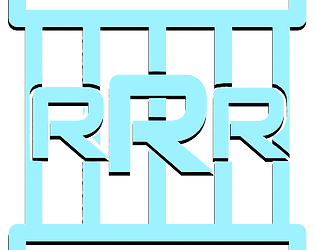แม้หลังจากหลายปีที่ผ่านมา Minecraft ยังคงครองตำแหน่งสูงสุดในเกม Sandbox ที่เสนอการเดินทางที่ไม่มีที่สิ้นสุดการสร้างโลกแบบไดนามิกและความสามารถของผู้เล่นหลายคนที่แข็งแกร่ง นี่คือคำแนะนำในการเริ่มต้นการผจญภัย Minecraft ของคุณ
สารบัญ
- การสร้างบัญชี Minecraft
- วิธีเริ่มต้นการเดินทางของคุณ
- PC (Windows, MacOS, Linux)
- Xbox และ PlayStation
- อุปกรณ์มือถือ (iOS, Android)
- วิธีออกจาก Minecraft
การสร้างบัญชี Minecraft
ในการดำน้ำใน Minecraft คุณจะต้องตั้งค่าบัญชี Microsoft สำหรับการเข้าสู่ระบบ มุ่งหน้าไปที่เว็บไซต์ Minecraft อย่างเป็นทางการค้นหาปุ่ม "ลงชื่อเข้าใช้" ที่มุมขวาบนและคลิกเพื่อเริ่มกระบวนการลงทะเบียน คุณจะได้รับแจ้งให้สร้างบัญชีใหม่
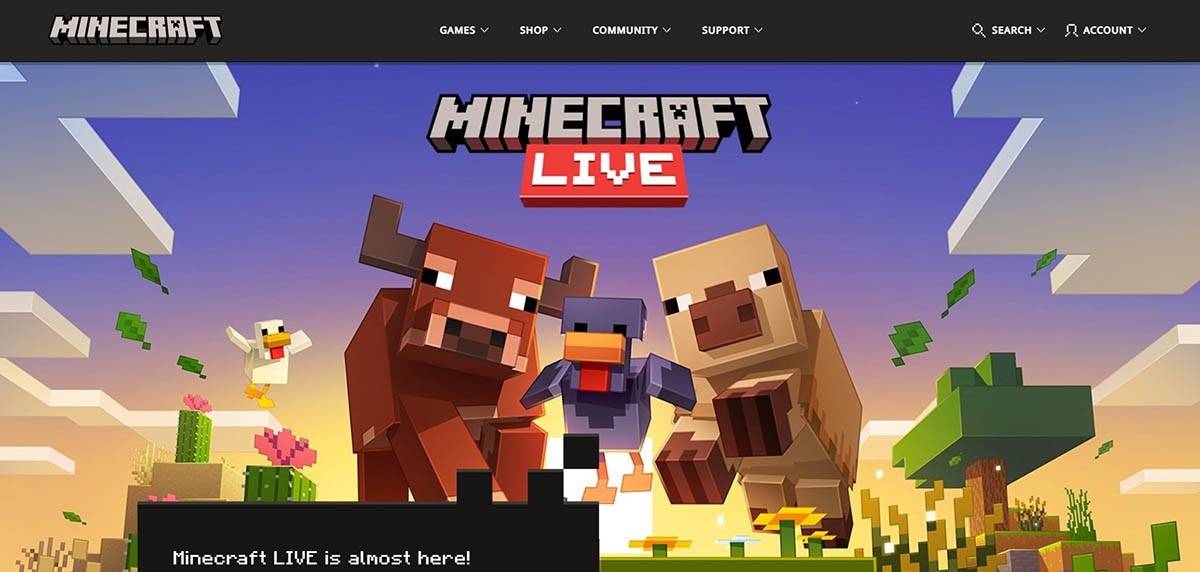 รูปภาพ: minecraft.net
รูปภาพ: minecraft.net
ป้อนที่อยู่อีเมลของคุณและเลือกรหัสผ่านที่แข็งแกร่งสำหรับบัญชี Minecraft ของคุณ เลือกชื่อผู้ใช้ที่ไม่ซ้ำกัน หากดำเนินการระบบจะช่วยให้คุณหาทางเลือกอื่น
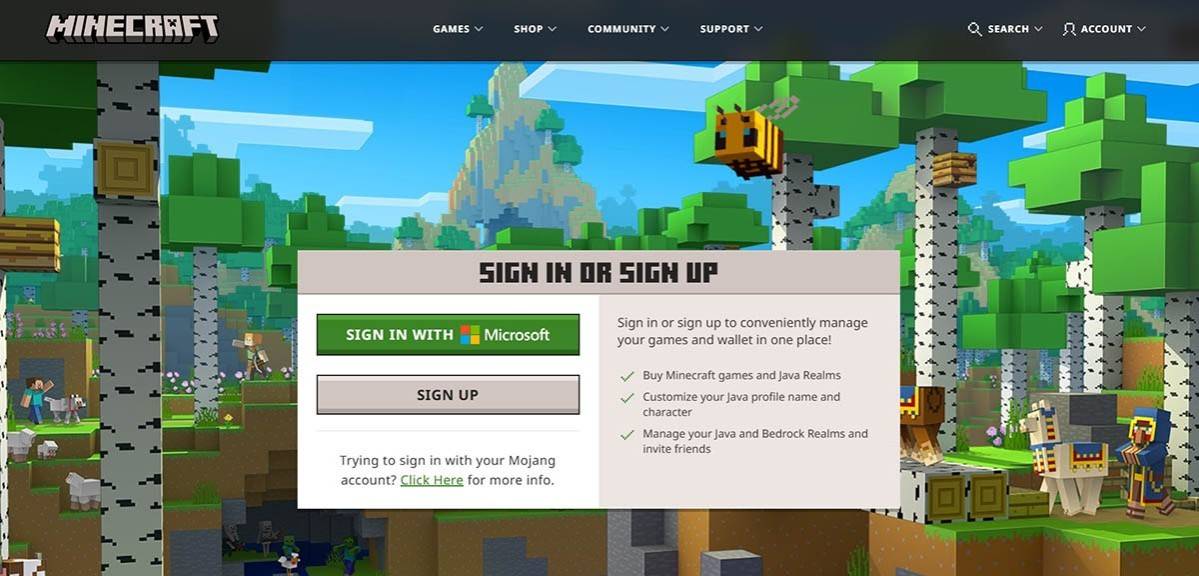 รูปภาพ: minecraft.net
รูปภาพ: minecraft.net
ถัดไปยืนยันอีเมลของคุณโดยป้อนรหัสที่ส่งไปยังกล่องจดหมายของคุณ หากคุณไม่เห็นอีเมลตรวจสอบโฟลเดอร์ "สแปม" ของคุณ เมื่อตรวจสอบแล้วโปรไฟล์ของคุณจะเชื่อมโยงกับบัญชี Microsoft ของคุณและคุณพร้อมที่จะซื้อเกมหากคุณยังไม่ได้ทำ เลือกเวอร์ชันที่คุณต้องการจากร้านค้าและทำตามพรอมต์เพื่อทำการซื้อของคุณให้เสร็จสมบูรณ์
วิธีเริ่มต้นการเดินทางของคุณ
PC (Windows, MacOS, Linux)
บนพีซีคุณมีสองตัวเลือก: Java Edition ซึ่งใช้งานได้กับ Windows, MacOS และ Linux และ Bedrock Edition ดาวน์โหลดตัวเรียกใช้งานจากเว็บไซต์ Minecraft อย่างเป็นทางการ หลังจากการติดตั้งให้เข้าสู่ระบบด้วยบัญชี Microsoft หรือ Mojang ของคุณและเลือกรุ่นเกมเพื่อเล่น
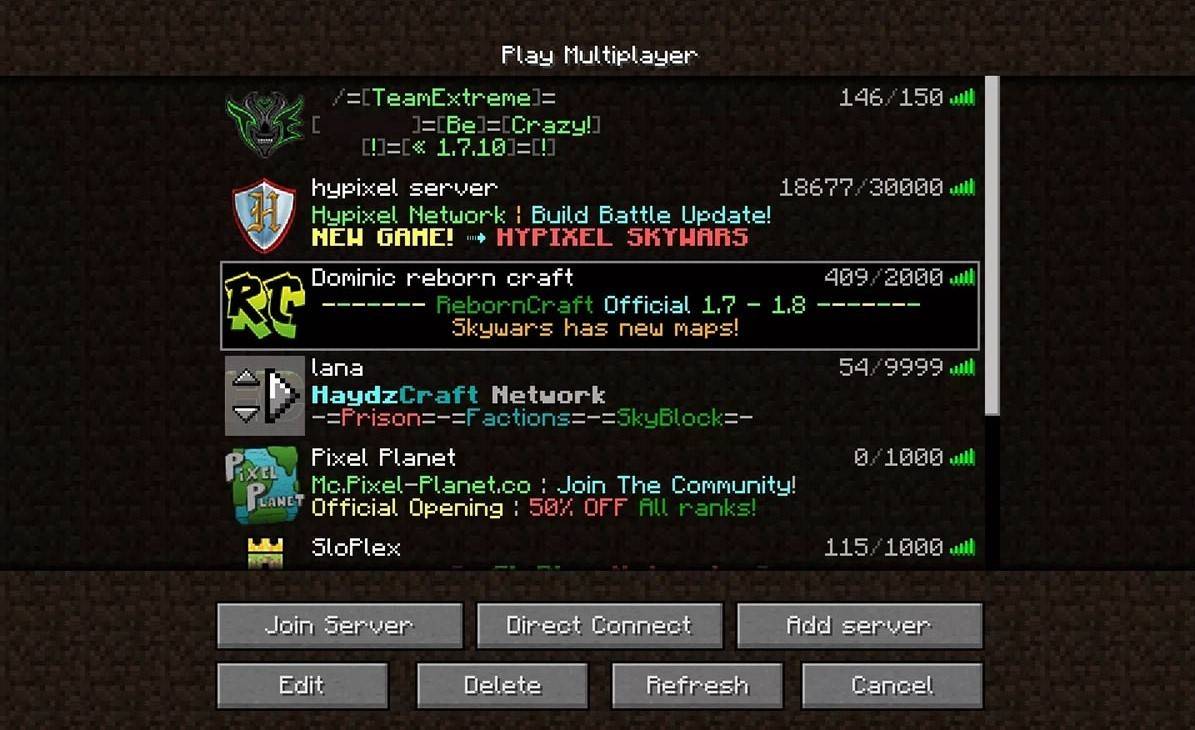 รูปภาพ: aiophotoz.com
รูปภาพ: aiophotoz.com
เมื่อเปิดตัวครั้งแรกคุณจะเห็นหน้าต่างเข้าสู่ระบบ ใช้ข้อมูลรับรองบัญชี Microsoft ของคุณเพื่อลงชื่อเข้าใช้สำหรับการเล่นเดี่ยวคลิก "สร้างโลกใหม่" และเลือกโหมดเกมที่คุณต้องการ: "การอยู่รอด" สำหรับความท้าทายแบบคลาสสิกหรือ "สร้างสรรค์" สำหรับทรัพยากรไม่ จำกัด
หากต้องการเล่นกับเพื่อนนำทางไปยังส่วน "เล่น" จากนั้นแท็บ "เซิร์ฟเวอร์" คุณสามารถเข้าร่วมเซิร์ฟเวอร์สาธารณะหรือป้อนที่อยู่ IP ของเซิร์ฟเวอร์ส่วนตัวหากได้รับเชิญ เพื่อเปิดใช้งานผู้เล่นหลายคนในโลกของคุณเองสร้างหรือโหลดโลกไปที่การตั้งค่าและเปิดผู้เล่นหลายคน
Xbox และ PlayStation
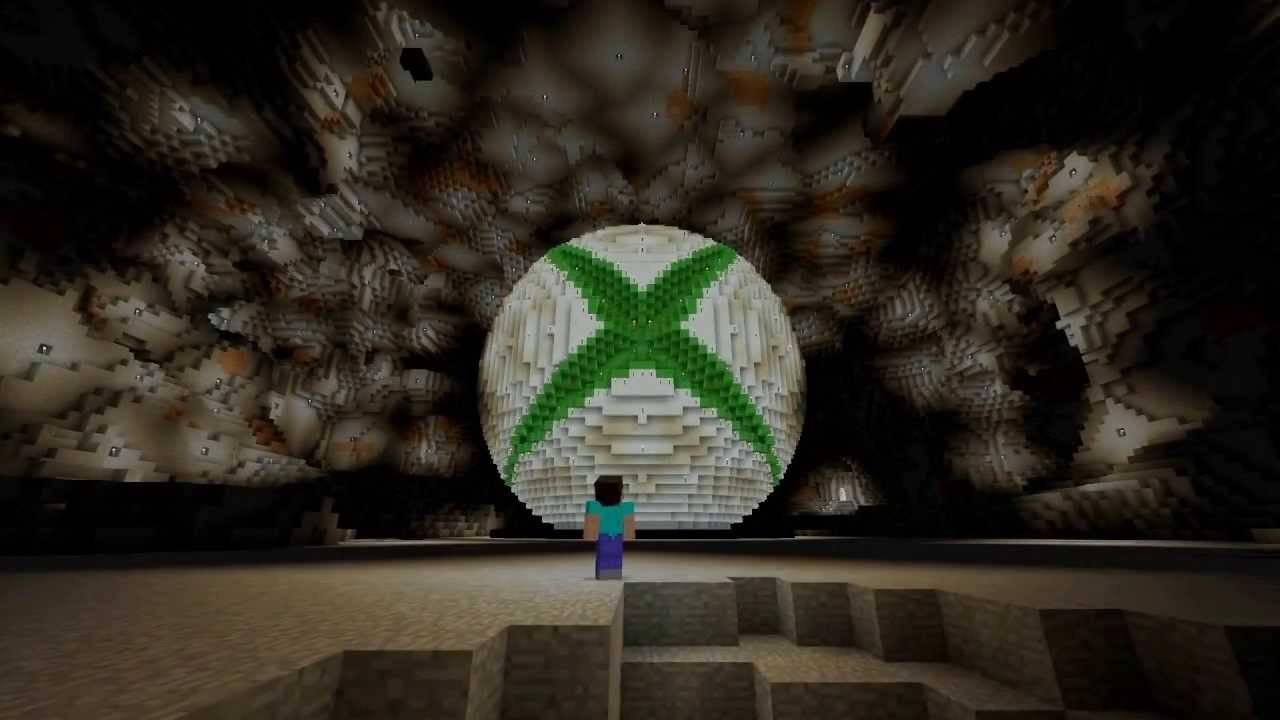 รูปภาพ: youtube.com
รูปภาพ: youtube.com
บนคอนโซล Xbox (รวมถึง Xbox 360, Xbox One และ Xbox Series X/S) ดาวน์โหลด Minecraft จาก Microsoft Store เปิดเกมจากหน้าจอหลักและเข้าสู่ระบบด้วยบัญชี Microsoft ของคุณเพื่อซิงค์ความสำเร็จและการซื้อของคุณ
สำหรับผู้ใช้ PlayStation (PS3, PS4, PS5) การซื้อและดาวน์โหลด Minecraft จาก PlayStation Store เปิดใช้งานจากหน้าจอหลักและเข้าสู่ระบบด้วยบัญชี Microsoft ของคุณเพื่อเปิดใช้งานการเล่นข้ามแพลตฟอร์ม
อุปกรณ์มือถือ (iOS, Android)
รับ Minecraft บน iOS ผ่าน App Store หรือบน Android ผ่าน Google Play หลังจากการติดตั้งให้เข้าสู่ระบบโดยใช้บัญชี Microsoft ของคุณ รุ่นมือถือรองรับการเล่นข้ามแพลตฟอร์มช่วยให้คุณสามารถเชื่อมต่อกับผู้เล่นบนอุปกรณ์ต่าง ๆ
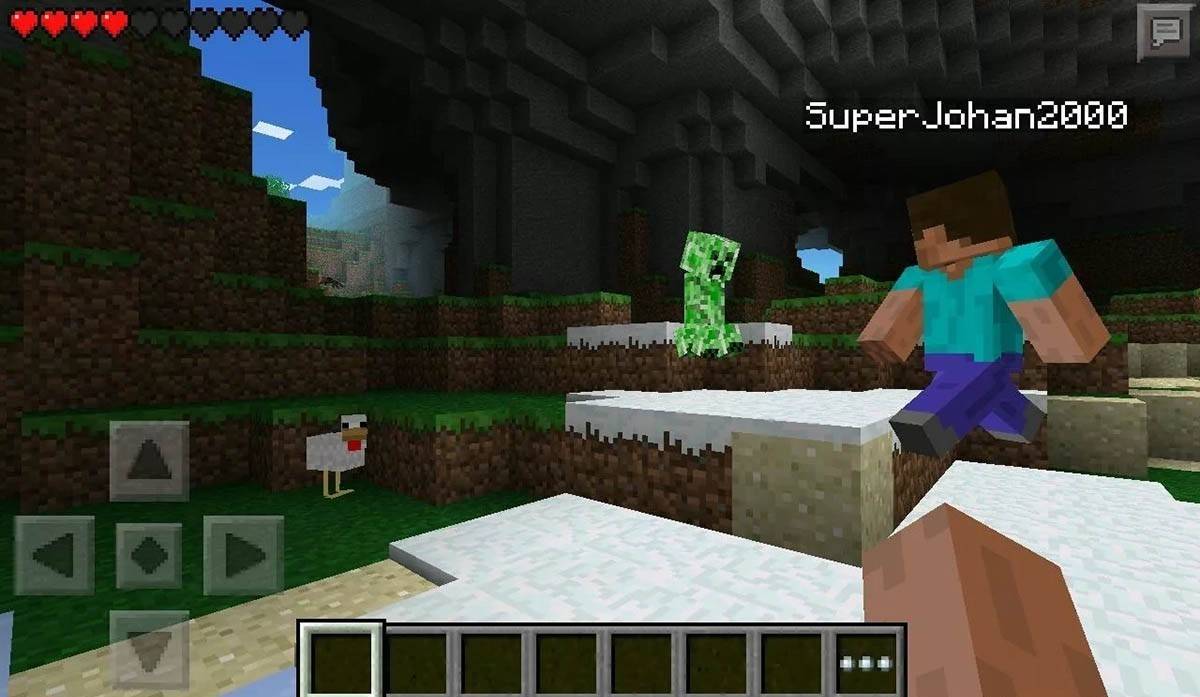 รูปภาพ: Storage.googleapis.com
รูปภาพ: Storage.googleapis.com
โปรดจำไว้ว่า Bedrock Edition อำนวยความสะดวกในการเล่นข้ามแพลตฟอร์มข้ามอุปกรณ์ที่กล่าวถึงทั้งหมดในขณะที่ Java Edition เป็นเอกสิทธิ์ของพีซีและไม่รองรับการเล่นข้ามแพลตฟอร์ม
วิธีออกจาก Minecraft
หากต้องการออกจาก Minecraft ให้เข้าถึงเมนูในเกม บนพีซีให้กดปุ่ม ESC เพื่อเปิดเมนูและคลิก "บันทึกและออก" เพื่อกลับไปที่เมนูหลัก จากนั้นให้ปิดโปรแกรมเพื่อออกอย่างเต็มที่
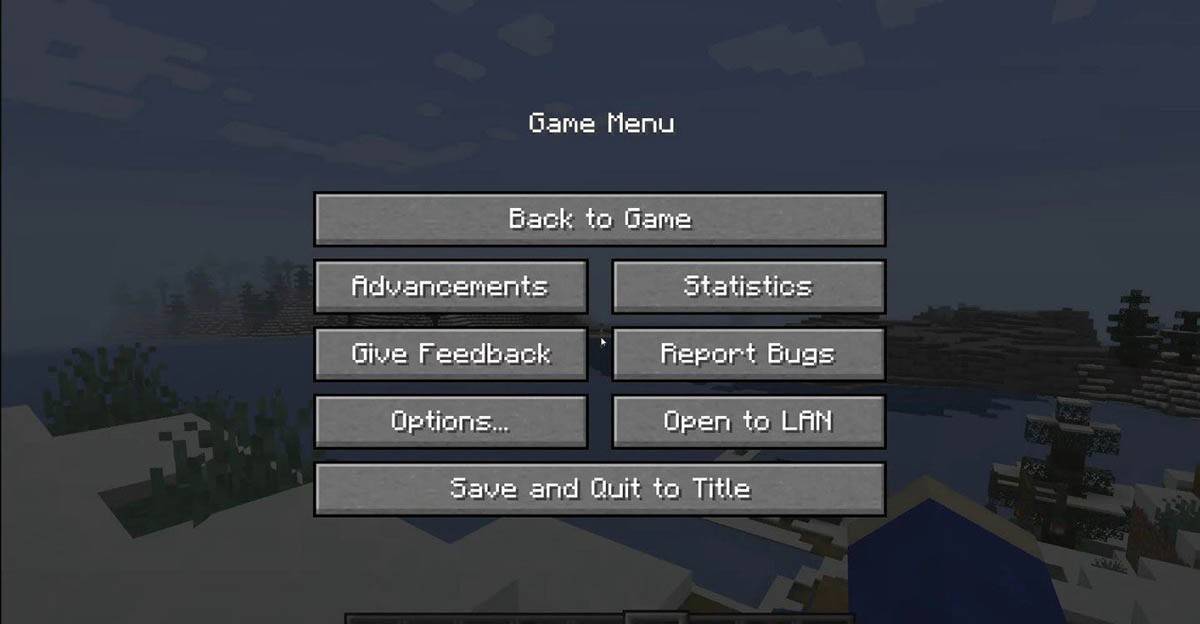 รูปภาพ: tlauncher.org
รูปภาพ: tlauncher.org
บนคอนโซลให้ใช้ปุ่มที่สอดคล้องกันของ gamepad เพื่อเปิดเมนูหยุดชั่วคราวและเลือก "บันทึกและออก" หากต้องการปิดเกมอย่างเต็มที่ให้กดปุ่ม "บ้าน" ไฮไลต์ Minecraft และเลือกตัวเลือกการออก
สำหรับอุปกรณ์มือถือตัวเลือก "บันทึกและเลิก" อยู่ในเมนูเกม หากต้องการปิดแอพอย่างสมบูรณ์ให้ใช้เมนูระบบของอุปกรณ์ของคุณ บน Android ปัดขึ้นจากด้านล่างเพื่อเข้าถึงแอพที่กำลังทำงานอยู่และปิด Minecraft บน iOS ให้กดปุ่ม "บ้าน" สองครั้งหรือปัดขึ้นเพื่อปิดแอพ
ด้วยพื้นฐานเหล่านี้ในมือคุณพร้อมที่จะสำรวจและเพลิดเพลินกับ Minecraft บนอุปกรณ์ใด ๆ ไม่ว่าจะเป็นในโหมดเดี่ยวหรือแบบร่วมมือ การประดิษฐ์มีความสุข!